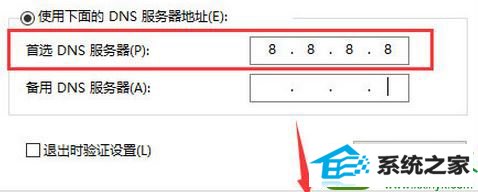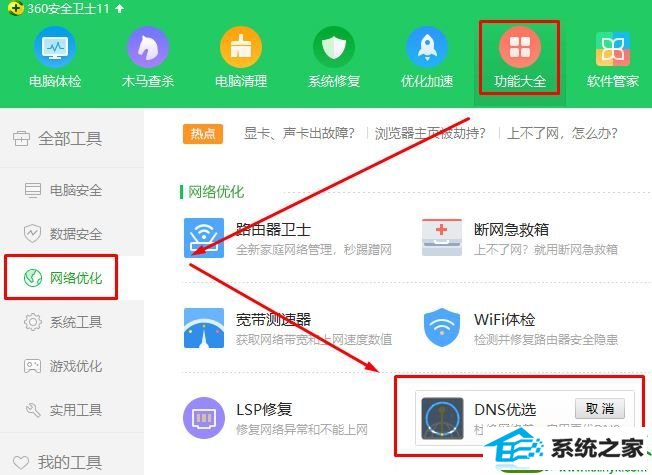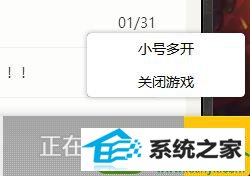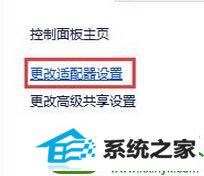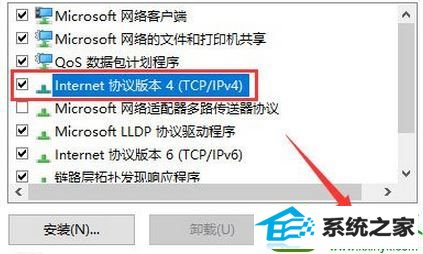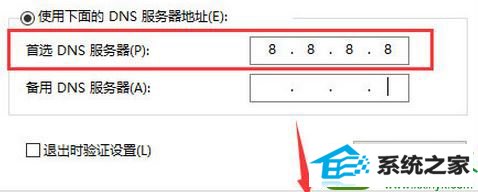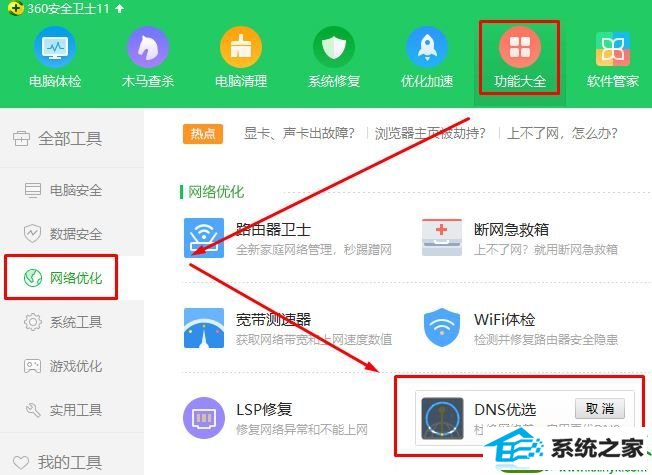主编帮你win10系统dnf正在连接服务器的方案
时间:2019-09-23 07:33 来源: https://www.xggww.com 作者:Win7系统之家
今天和大家分享一下win10系统dnf正在连接服务器问题的解决方法,在使用win10系统的过程中经常不知道如何去解决win10系统dnf正在连接服务器的问题,有什么好的办法去解决win10系统dnf正在连接服务器呢?小编教你只需要手动关闭游戏或者使用wegame腾讯游戏助手软件来快速强制关闭游戏,如下图所示,小编使用了wegame中自带的关闭游戏功能,在点击wegame右下角的 三 按钮,在弹出的选项中选择【关闭游戏】;关闭后点击 开始游戏即可正常进入游戏。出现这样的现象是由于当前win10系统电脑与dnf游戏服务器连接失败导致的,这个问题早在以往就会有发生,但是到了跨区合并游戏大区后问题又被进一步放大了。和dnF本身服务器问题有很大的关系。就可以了;下面就是我给大家分享关于win10系统dnf正在连接服务器的详细步骤::
解决方法一:
1、手动关闭游戏或者使用wegame腾讯游戏助手软件来快速强制关闭游戏,如下图所示,小编使用了wegame中自带的关闭游戏功能,在点击wegame右下角的 三 按钮,在弹出的选项中选择【关闭游戏】;
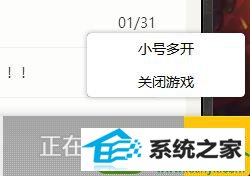
2、关闭后点击 开始游戏即可正常进入游戏。出现这样的现象是由于当前win10系统电脑与dnf游戏服务器连接失败导致的,这个问题早在以往就会有发生,但是到了跨区合并游戏大区后问题又被进一步放大了。和dnF本身服务器问题有很大的关系。
解决方法二:
1、任务栏右下角的网络图标,然后点击‘打开网络和共享中心’;
2、点击左边的‘更改适配器设置’,如图:
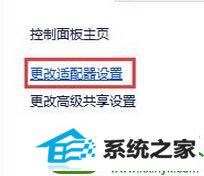
3、在适配器设置界面找到本地连接,在本地连接上单击右键,选择【属性】;

4、在属性界面,找到【internwet 协议版本4(TCp/ipV4)】双击打开或者点击【属性】按钮;
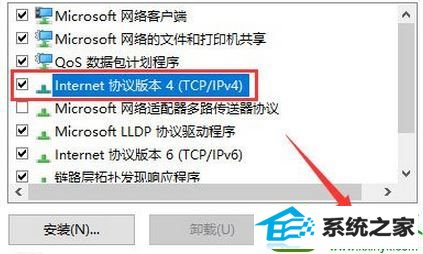
5、然后点【使用下面的dns服务器地址】,将首选dns服务器设置为 8.8.8.8 然后点击确定 按钮保存设置,当然并非一定要8.8.8.8,我们可以按自己合适的dns来进行设置,那么那个dns合适呢?我们可以使用360安全卫士中-- 功能大全 -- 网络优化 -- dns优选 来查看最合适自己当前网络的dns在进行设置即可!